- Accedemos a la página de descarga de Ubuntu y seleccionamos el sistema de 64 bits y a continuación pulsamos sobre “Start Download”. Acto seguido, se empezará a bajar a nuestro equipo una imagen ISO con Ubuntu Linux.
- Una vez descargado el archivo ISO, tenemos dos opciones: grabarlo e instalarlo desde un CD/DVD o hacerlo de un pendrive de por lo menos 2GB, por lo que necesitaremos un software que se ejecuta desde Windows y se llama Universal USB Installer
- Ejecutamos la aplicación Universal USB Installer elegimos la ubicación del archivo ISO que nos hemos bajado anteriormente y seleccionamos la letra de la unidad USB y damos clic en la opción "create"
- Conectamos la unidad USB al portátil de préstamo y lo encendemos.
- En cuanto aparezca el logotipo de nuestra pc pulsamos F12 y cuando aparezca el menú de arranque elegimos la unidad USB.
- La instalación de Linux comenzara automáticamente.
- A continuación, seleccionamos el idioma Español o en su defecto, el que prefiramos para el sistema operativo y pulsamos sobre “Instalar”.
-
- Durante la instalación, es posible que tengamos la opción de tener el portátil conectado a Internet para que se baje los paquetes mas actualizados. Si tenemos esta posibilidad, Ubuntu lo detectará automáticamente y tendremos la opción de pulsar sobre “Descargar actualizaciones mientras se instala”. También podemos instalar software de terceros (por ejemplo, para reproducir archivos de sonido MP3) pero esta opción ya queda a la elección del usuario, que dependiendo de su filosofía, elegirá una opción u otra. Después de elegir las opciones que mas nos interesen, pulsamos sobre “Continuar”.
-
- Como hemos instalado Windows antes de instalar Linux, deberíamos tener un espacio sin particionar, por lo que elegiremos la opción de “Instalar Ubuntu junto a Microsoft Windows”. El resto de opciones son para usuarios avanzados. Una vez seleccionada la opción deseada, pulsamos sobre “Continuar”.
- A continuación, se pondrá a instalar la distribución de Linux, y mientras instala nos va a pedir que introduzcamos nuestra ciudad (Madrid), y datos como nuestro nombre, nombre de equipo, contraseña, etc… que iremos rellenando según nos lo vaya pidiendo.
- Una vez finalizado todos estos pasos ya tenemos instalado Ubuntu instalado junto a Windows y en el siguiente arranque, antes de iniciar cualquier sistema operativo, nos saldrá un menú para que seleccionemos el sistema operativo con el que queremos arrancar el portátil.
Instalación de las aplicaciones
Mas usadas:
- Gestor de paquetes que traen todas las distribuciones. Con él podemos instalar variedad de programas de forma inmediata usando los repositorios desde Internet o desde un CD. Por ejemplo, en Ubuntu puedes instalar aplicaciones yendo al Centro de software (o también instalando el gestor de paquetes Synaptic).
Las ventajas que tiene usar el sistema de paquetes es que te permite instalar, desinstalar y actualizar los programas de forma muy sencilla, ya que cada programa está formado por uno o varios paquetes que el gestor de paquetes controla que funcionen bien, además si la aplicación que instalas depende de otros paquetes extra, el gestor los añadirá automáticamente.
- También podemos usar Play on Linux, que sirve para automatizar la instalación de programas y juegos de Windows, de forma que simplemente escoges un programa de la lista y se instalará de forma automática.
- Otra forma de añadir programas es:
- En el menú “Aplicaciones”, seleccionamos “Añadir y quitar…”
- Aparecerá una ventana , en donde marcaremos la casilla del programa que deseemos después le damos clic al botón “Aplicar cambios”.
- por ultimo ingresaremos nuestra contraseña para que se guarden los
- cambios que hemos echo en las aplicaciones.
Configuración del S.O Linux
- Encender la estación de trabajo
- Pulsar la tecla F2 en la pantalla con el logotipo de sun para poder entrar al menú de configuración del BIOS.
- Ir a la opción Advanced ----> integrantes Device
- Si es necesario, cambiar la opción configured sata a AHCI
- Pulsar la tecla F10 para guaradar los cambios y salir del BIOS.
Administradores lilo
Lilo es un gestor de arranque que permite elegir, entre sistemas operativos Linux y otras plataformas, con cual se ha de trabajar al momento de iniciar un equipo con más de un sistema operativo disponible.
LILO funciona en una variedad de sistemas de archivos y puede arrancar un sistema operativo desde el disco duro o desde un disco flexible externo. LILO permite seleccionar entre 16 imágenes en el arranque. LILO puede instalarse también en el master boot record (MBR).
Al iniciar el sistema LILO solamente puede acceder a los drivers de la BIOS para acceder al disco duro. Por esta razón en BIOS antiguas el área de acceso está limitado a los cilindros numerados de 0 a 1023 de los dos primeros discos duros.
En BIOS posteriores LILO puede utilizar sistemas de acceso de 32 bits permitiéndole acceder a toda el área del disco duro.
En las primeras distribuciones de Linux, LILO era el gestor de facto utilizado para arrancar el sistema. En la actualidad es una segunda opción en favor del gestor de arranque GRUB.
Admin de usuarios y grupo
Usuarios:
Un usuario puede utilizar un equipo a su vez
Grupo:
Varios equipos o maquinas se conectan a una red todas al mismo tiempo
La administración de usuarios y grupos solamente puede realizarlas el usuario root utilizando los comandos de gestión de usuarios. Las tareas y los comandos para realizarlas son:
- Creación de usuarios / useradd
- Modificación de usuarios / usermod
- Eliminación de usuarios / userdel
- Creación de grupos / groupadd
- Modificación de grupos / groupmod
- Eliminación de grupos / groupdel
- Añadir usuarios a un grupo / adduser
- Quitar usuarios de un grupo / deluser
//Crear usuario
useradd [opciones] nombre-usuario
Opciones mas destacables:
-g: Grupo principal que queremos tenga el usuario (debe existir previamente)
-d: Carpeta home del usuario. Suele ser /home/nombre-usuario
-m: Crear carpeta home si es que no existe.
-s: Intérprete de comandos (shell) del usuario. Suele ser /bin/bash
Permisos de archivos y directorios
En Linux, todo archivo y directorio tiene tres niveles de permisos de acceso: los que se aplican al propietario del archivo, los que se aplican al grupo que tiene el archivo y los que se aplican a todos los usuarios del sistema. Podemos ver los permisos cuando listamos un directorio con ls -l:
$> ls -l
-rwxrwxr-- 1 sergio ventas 9090 sep 9 14:10 presentacion
-rw-rw-r-- 1 sergio sergio 2825990 sep 7 16:36 reporte1
drwxr-xr-x 2 sergio sergio 4096 ago 27 11:41 videos
Veamos por partes el listado, tomando como ejemplo la primera línea. La primera columna (-rwxrwxr--) es el tipo de archivo y sus permisos, la siguiente columna (1) es el número de enlaces al archivo, la tercera columna (sergio) representa al propietario del archivo, la cuarta columna (ventas) representa al grupo al que pertence al archivo y las siguientes son el tamaño, la fecha y hora de última modificación y por último el nombre delarchivo o directorio.
El primer caracter al extremo izquierdo, representa el tipo de archivo, los posibles valores para esta posición son los siguientes:
- un guión representa un archivo comun (de texto, html, mp3, jpg, etc.)
d representa un directorio
l link, es decir un enlace o acceso directo
b binario, un archivo generalmente ejecutable
Los siguientes 9 restantes, representan los permisos del archivo y deben verse en grupos de 3.
Los tres primeros representan los permisos para el propietario del archivo. Los tres siguientes son los permisos para el grupo del archivo y los tres últimos son los permisos para el resto del mundo o otros.
rwx rwx rwx
usuario grupo otros
En cuanto a las letras, su significado son los siguientes:
r read - lectura
w write - escritura (en archivos: permiso de modificar, en directorios: permiso de crear archivos en el dir.)
x execution - ejecución
Entorno Linux
Linux puede funcionar tanto en entorno gráfico como en modo consola. La consola es común en distribuciones para servidores, mientras que la interfaz gráfica está orientada al usuario final tanto de hogar como empresarial. Asimismo, también existen los entornos de escritorio, que son un conjunto de programas conformado por ventanas, iconos y muchas aplicaciones que facilitan la utilización del computador. Los escritorios más populares en GNU/Linux son: GNOME, KDE SC, LXDE y Xfce.
Comunicación entre usuarios
- El programa finger permite ver la información que los usuarios han publicado y también permite ver qué usuarios están usando un sistema
Ejemplo:
1.La información de un usuario conectado a la misma máquina que usted
finger pepe
2.Los usuarios conectados a otra máquina
finger @servidor.colegio.edu.co
3.La información de un usuario de otra máquina
finger pepe@servidor.colegio.edu.co
El tercer ejemplo muestra la dirección electrónica de un usuario en una red. Usted como usuario tendrá una dirección como esa que podrá ser usada por otros usuarios para comunicarse con usted con talk o con mail. Para formar su dirección electrónica añada a su login el símbolo @ y el nombre del dominio de su red
- El programa talk permite comunicarse con un usuario que esté conectado al mismo computador que usted o en otro (mientras estén conectados por red).
- El programa mesg permite a un usuario activar o desactivar peticiones de talk (mesg y las activa y mesg n las desactiva). A continuación se presentan ejemplos de como solicitar una conexión del talk a un usuario en el mismo computador o en otro:
- talk pepe talk pepe@purpura.micolegio.edu.com
- Cuando haga la solicitud de conexión, si el otro usuario está aceptando mensajes será informado de su solicitud junto con instrucciones para establecer la comunicación (tendrá que responder con talk seguido de la dirección de quien hizo la solicitud) . Para terminar una conexión de talk puede emplear la secuencia de teclas Ctrl-D ---secuencia que significa fin de archivo---, o bien interrumpir el programa con Ctrl-C.

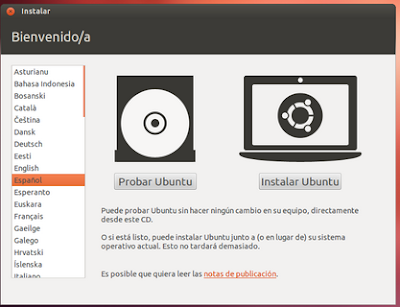



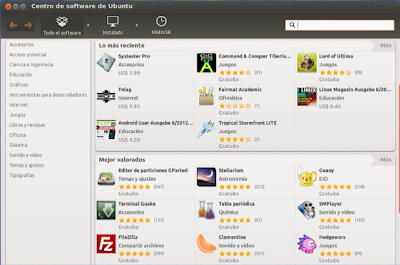



No hay comentarios:
Publicar un comentario